驱动安装 电脑打印机驱动快速安装全攻略,教你轻松搞定打印机驱动的正确方法
- 问答
- 2025-08-21 00:15:00
- 10
驱动安装 🚀 告别抓狂!电脑小白也能秒懂的打印机驱动安装全攻略
哎,这场景你肯定不陌生:新打印机到家,兴冲冲拆开包装,插上电源和电脑USB线,就等着“咔哧咔哧”吐出第一张测试页了,结果呢?电脑屏幕弹出一个冷冰冰的提示——“无法识别设备”或者打印机在列表里躺得安安稳稳,就是按了打印没半点反应。
别怀疑人生,不是你不行,大概率是那个神秘的“驱动”在作怪,别怕,今天这篇攻略,就是来帮你把“驱动安装”这件小事,从“技术噩梦”变成“有手就行”的傻瓜操作,教你用最正确、最省心的方式搞定它!
第一招:无为而治——优先试试“自动安装”
现在的Windows 10和Windows 11系统已经非常智能了,很多时候,你只需要做好两步:
- 物理连接:确保打印机电源打开,用USB线连接好电脑和打印机,或者让电脑和打印机连接到同一个Wi-Fi网络(对于网络打印机)。
- 耐心等待:系统会自动在后台检测新硬件,并尝试从微软的服务器上搜索并安装最兼容的驱动,你会看到屏幕右下角有“正在安装设备驱动程序…”的提示。
只要网络通畅,十有八九几分钟内它就自己搞定了,搞定后,你去“设置”->“蓝牙和其他设备”->“打印机和扫描仪”里看看,你的打印机大概率已经安静地躺在那了。
这是最推荐的首选方法!省时省力不费心。
第二招:精准打击——手动下载官方驱动
自动安装”失败了,或者你需要完整的打印机功能(比如扫描、深度设置),那就需要咱们手动出马了,别慌,跟着步骤来:
-
找到你的“身份证”:翻看打印机的机身正面、侧面或者底部,肯定会有一张标签贴纸,找到打印机的完整型号,HP LaserJet M104w”、“Canon G3810”、“Epson L3250”等,一个字母数字都不能错。
-
直奔“老巢”:
- 打开浏览器,别在那些乱七八糟的下载站找!直接搜索品牌名称 + “官方网站”或“支持”,比如搜“惠普官方网站”、“爱普生支持”。
- 认准官网网址,进去后找到“支持”或“服务与驱动下载”栏目。
-
下载“正确弹药”:
- 在官网的支持页面,输入你的打印机完整型号。
- 选择你的操作系统(比如Windows 11/10,64位还是32位?【2025-08】提醒:现在绝大多数新电脑都是64位了,如果不确定,可以在电脑“设置”->“系统”->“里查看)。
- 在列出的驱动列表中,通常选择推荐的那个“完整功能驱动软件”或“基本驱动”进行下载。警惕那些标注着“驱动助手”或需要额外安装一大堆软件的大礼包,除非你需要。
-
安装“一步到位”:
- 下载完的通常是一个.exe的可执行文件。先不要连接打印机USB线!
- 双击运行这个安装程序,然后跟着安装向导的提示一步步来,通常安装程序会在中途提示你“现在请连接设备”,这时你再把USB线插上,剩下的,安装程序会自动识别并完成配置。
为什么先安装再连接? 这样可以避免系统自动安装一个可能不匹配的通用驱动,导致冲突。
第三招:系统内功——用Windows自带的“添加打印机”
对于一些老型号打印机或者网络打印机,你也可以尝试让系统自己搜:
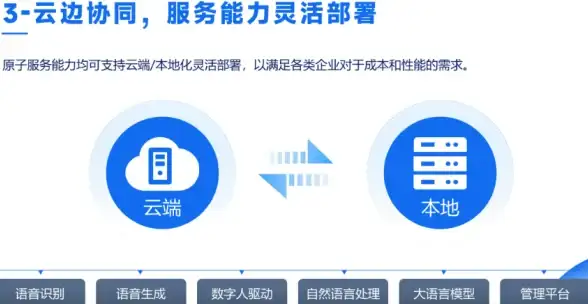
- 前往“设置”->“蓝牙和其他设备”->“打印机和扫描仪”->“添加设备”。
- 如果系统能自动发现你的打印机(尤其是网络打印机),点击添加。
- 系统会尝试从自带的驱动库裡匹配一个,虽然功能可能不是最全的,但基本打印通常没问题。
避坑指南 & 终极奥义
- 坑1:驱动安装失败? 检查一下是不是之前安装过残留,可以去“控制面板”->“程序和功能”里,把旧版打印机的驱动和软件彻底卸载干净,重启电脑后再重试。
- 坑2:打印乱码或没反应? 安装成功后,记得在“打印机和扫描仪”设置里,右键点击你的打印机,选择“设为默认打印机”,打印文件时,也留意一下是不是选对了打印设备。
- 终极奥义:保持更新。【2025-08】的信息显示,Windows更新经常会包含一些打印机驱动的重要更新和漏洞修复,定期检查系统更新,有时能自动修复一些莫名其妙的打印问题。
好了,攻略到此结束,其实装驱动真没那么复杂,总结起来就是:先让电脑自己试试 -> 不行就上官网找型号精准下载 -> 记得先运行安装程序再插线。
希望你的打印机从此乖乖听话,文印无忧!
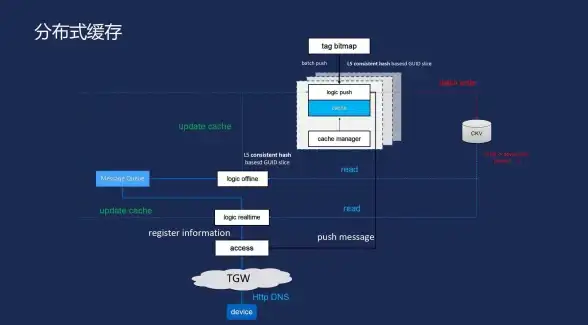
本文由 革瑞渊 于2025-08-21发表在【云服务器提供商】,文中图片由(革瑞渊)上传,本平台仅提供信息存储服务;作者观点、意见不代表本站立场,如有侵权,请联系我们删除;若有图片侵权,请您准备原始证明材料和公证书后联系我方删除!
本文链接:https://vds.7tqx.com/wenda/678451.html

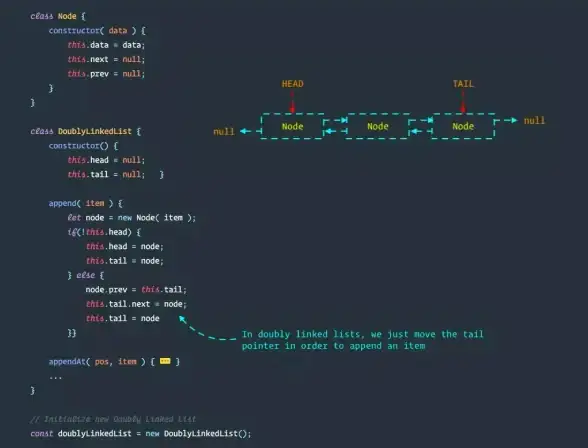







发表评论